Oppervlakte berekeningen
U kunt een oppervlakte berekenen gedefinieerd door punten, lijnen, of bogen. Desgewenst kunt u de berekende oppervlakte onderverdelen met behulp van een evenwijdige lijn of een scharnierpunt.
Om een oppervlakte te berekenen, moet u Bereken volume gebruiken.
- Een oppervlakte berekenen:
Vanaf de kaart:
Selecteer de punten, lijnen, of bogen die de omtrek definiëren van de oppervlakte die u wilt berekenen.
Selecteer de items in de volgorde zoals ze op de omtrek aanwezig zijn. Wanneer u lijnen of bogen selecteert, moet u die in de juiste richting selecteren.
- Houd op de kaart ingedrukt en selecteer Oppervlakte berekeningen.
Via het menu:
- Tik op
en selecteer Cogo / Oppervlakte berekeningen.
Selecteer de punten die de omtrek van de oppervlakte definiëren in de volgorde zoals ze op de omtrek aanwezig zijn.
U kunt alleen punten selecteren om de oppervlakte te definiëren als u het scherm Oppervlakte berekeningen via het menu opent.
- Tik op Calc.
De berekende oppervlakte en omtrek worden weergegeven. De pijlen op de lijnen geven aan in welke volgorde de punten zijn geselecteerd.
- Om te veranderen hoe afstanden worden berekend, tikt u op Opties. Zie Cogo instellingen.
- Typ een naam voor de oppervlakte in het veld Naam.
- Om de oppervlakte op te slaan zonder die onder te verdelen, tikt u op Opsl.
- Het oppervlak onderverdelen:
- Druk op de onderverdeelmethode – Evenwijdige lijn of Scharnierpunt.
- In het veld Nieuw oppvl. voert u de grootte van de nieuwe oppervlakte in, die van de totale oppervlakte zal worden afgetrokken.
- Als u hebt geselecteerd:
- De methode Evenwijdige lijn, dan tikt u op de lijn die de evenwijdige lijn definieert.
- De methode Scharnierpunt, dan tikt u op het punt dat het scharnierpunt definieert.
Het Nieuwe oppervlak dat u hebt ingevoerd wordt blauw gearceerd. Een of meer nieuwe snijpunten worden met een rode cirkel en een label Pt1, Pt2 enz. weergegeven.
Zie het voorbeeld van een oppervlakte die onderverdeeld is m.b.v. de Scharnierpunt methode hieronder:
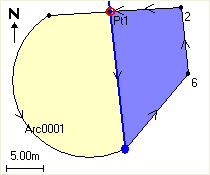
Als lijnen elkaar snijden of iets kruisen, probeert de software de juiste oppervlakte te berekenen en onder te verdelen, maar soms kan dat onjuiste resultaten opleveren. Controleer of de grafische representatie er correct uit ziet en controleer de resultaten nog eens extra als u twijfelt of die correct zijn.
- Als het benodigde onderverdeelde oppervlak het complement van het getoonde oppervlak is, drukt u op de knop Oppvl omw om van oppervlak te wisselen.
- Druk op Continue.
- Om de snijpunt(en) op te slaan, geeft u de naam of namen in en drukt u op Opsl.
- Als u de snijpunt(en) niet wilt opslaan, geeft u die geen naam. Druk op Sluiten.
Om details van de oorspronkelijke oppervlakte en omtrek, de nieuwe oppervlakte en omtrek, nieuwe snijpunten en een afbeelding van de oppervlakte te bekijken, gaat u naar Bekijk job.